在WPS 2007中为指定的字符添加下划线是件很简单的事情。只要选中相应的字符,然后点击“格式”工具栏中的“下划线”按钮或者此按钮右侧的小三角形,在弹出的列表中指定下划线线型及其颜色。我们也可以点击菜单命令“格式→字体”,然后在打开的“字体”对话框“字体”选项卡的“下划线线型”和“下划线颜色”下拉列表中指定下划线的线型及颜色,如图1所示。这种方法虽然很简单,但是使用中我们会发现,这种方法添加的下划线与文字之间的距离非常接近,那么有没有办法改变这个距离呢?
 图1 WPS 2007设置下划线
图1 WPS 2007设置下划线
一、直接修改法
首先我们可以先选中要添加下划线的文字,然后点击右键,在弹出的菜单中点击“字体”命令,打开“字体”对话框。点击 “字符间距”选项卡,在“位置”下拉列表中选择“上升”,然后将其后的“磅值”设置为“1”磅。如图2所示。
 图2 WPS 2007设置字符位置
图2 WPS 2007设置字符位置
现在,在要添加下划线的文字前后各加一个空格。选中这两个空格及文字,然后点击“格式”工具栏中的“下划线”按钮添加下划线。再点击右键,仍然点击“字体”命令,打开“字体”对话框。点击其中的“字符间距”选项卡,仍然在“位置”下拉列表中设置为“上升”,然后设置“磅值”的数字为“3”或更大的一个数字。确定后就可以看到下划线与文字之间的距离已经加大了,如图3所示。
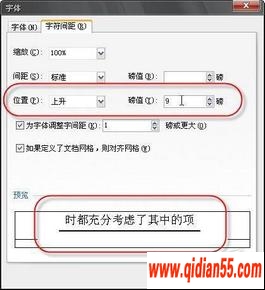 图3 WPS 2007设置字符位置
图3 WPS 2007设置字符位置
现在的问题是那两个空格。我们可以选中空格,然后在“格式”工具栏中设置其字体大小为“1”,这样,就几乎看不出这个空格的存在了。
上面的方法虽然实现起来比较简单,但是添加下划线的文字与前后文字很难做到对齐。
二、域代码方法
WPS已经可以支持域功能,所以我们可以采用写域代码的方法来为指定的字符添加下划线,并且指定下划线与文字之间的距离。首先按下“Ctrl+F9”快捷键,在文档中输入一个空域(一对大括号)。将鼠标定位于大括号中,输入如下的域代码“EQ \o(文档,\s\do 7(____))”。然后再点击鼠标右键,在弹出的快捷菜单中点击“切换域代码”命令,如图4所示,就可以得到所要的效果了。
 图4 WPS 2007中切换域代码
图4 WPS 2007中切换域代码
相信您一定看明白了,域代码中的意思就是将“__”下移7磅,并与“文档”两字重叠。所以,如果要改变下划线与文字的距离,那么就改变数字“7”为其它数字好了。需要注意的是,域代码中除了中文以外,其余的所有代码均需在英文半角状态下输入。
三、表格边框法
我们可以点击“常用”工具栏中的“插入表格”按钮,插入一个一行一列的表格,将要添加下划线的文字放到表格中。
然后选中表格,点击右键,在弹出的菜单中点击“边框和底纹”命令,打开“边框和底纹”对话框。点击“边框”选项卡,然后在右侧的预览窗口中点击各边框,只保留下框,如图5所示。当然,我们可以在此对话框中指定线型、颜色、宽度等要素。确定后,就相当于为文字添加了下划线了。
 图5 WPS 2007设置边框
图5 WPS 2007设置边框
现在我们要做的,应该是调整表格的位置,将它放到文中正确的位置。也许您会发现,这种调整并不是太容易实现。不过,我们可以点击“文件→页面设置”菜单命令,在打开的对话框中点击“文档网格”选项卡,再点击“绘图网格”按钮,打开“绘图网格”对话框。将“水平间距”和“垂直间距”两个数值均设置为最小的“0.01”,如图6所示。确定后,再调整起来就方便多了。 www.qidian55.com
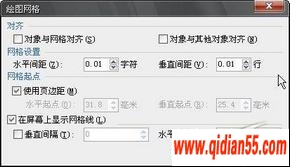 图6 WPS 2007设置绘图网格
图6 WPS 2007设置绘图网格
如果要调整文字与下框线之间的距离,也很简单。只要直接拖动下框线就可以了。这种方法的问题是要达到一个理想的排版效果可能会比较麻烦,而且还可能需要调整其他的文字与之配合。
以上的方法其实并不是最后的方法,比如我们也可以直接利用自选图形的方法在相应的文字下边画一条直线,呵呵,这种方法显得更是简单明了,也更加直接,不知道您有没有兴趣这么做?
,WPS 2007中巧秒定制下划线的方法